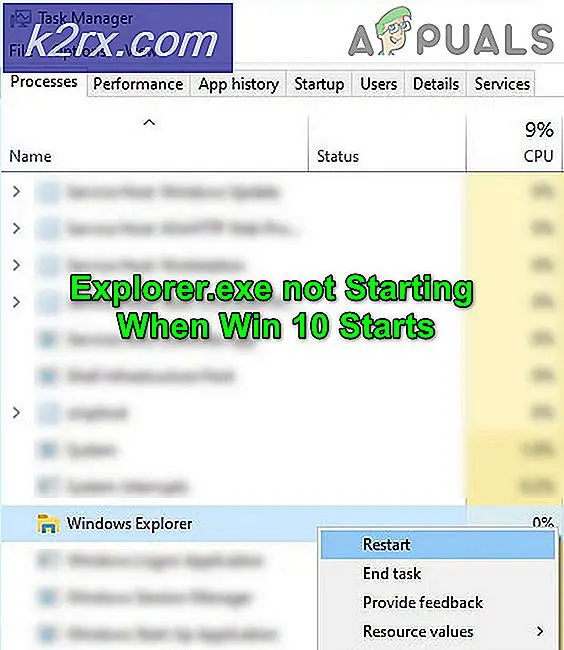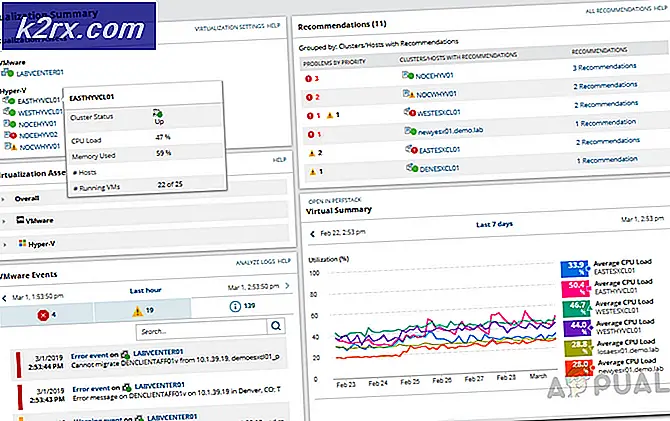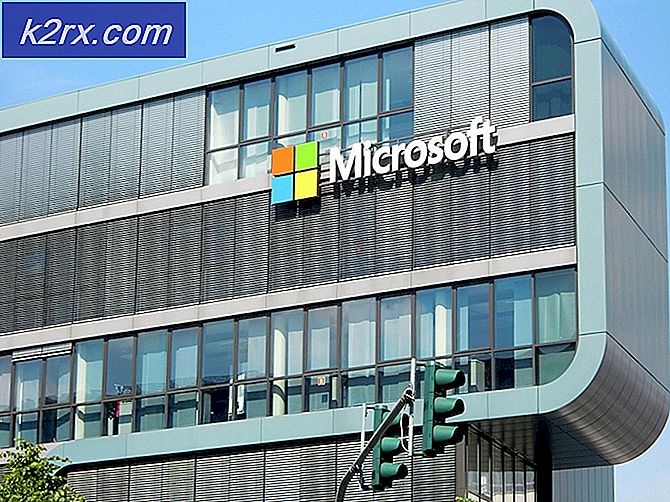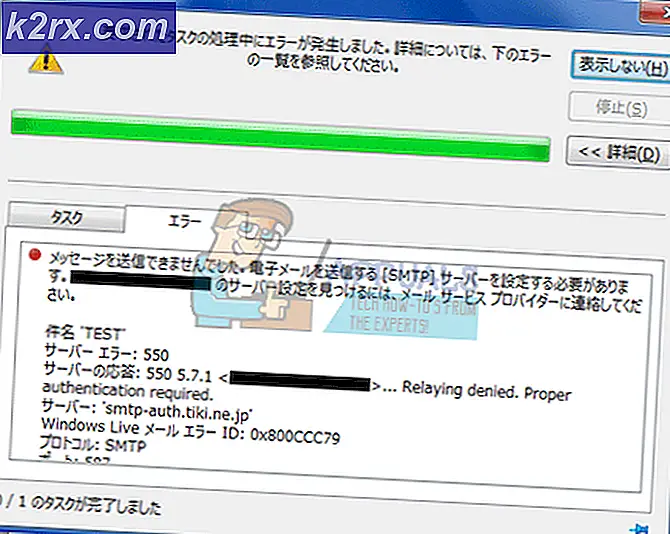Så här aktiverar du Stäng alla flikprompt på Microsoft Edge
Om flera flikar är öppna i Microsoft Edge och en användare försöker stänga webbläsaren visar den en dialogruta för att bekräfta om du vill stänga alla flikar eller inte. Den här prompten hjälper användaren att undvika att webbläsaren av misstag stängs om flera flikar är öppna samtidigt. Den här dialogrutan kan vara permanent inaktiverad om du markerar Avsluta alla flikar alternativet oavsiktligt eller avsiktligt och klicka på Stäng alla alternativ. Det betyder att Microsoft Edge aldrig kommer att visa den här dialogen igen och alla dina flikar stängs automatiskt när du stänger Microsoft Edge.
Om du vill återställa det ovan angivna alternativet måste du gå in i registret eftersom Microsoft Edge inte ger något alternativ i sin inställningspanel för att aktivera dialogrutan för bekräftelse igen.
Följ metoden som förklaras nedan för att aktivera Vill du stänga alla flikar? prompt.
Om du inte har försökt rensa inställningarna från Microsoft Edge följer du stegen nedan. Även om denna lösning inte har fungerat för majoriteten av användarna, men det har fungerat för några av dem. Så följ stegen nedan för att dyka djupt in i metoden som involverar komplicerad registret redigering.
- Öppna Microsoft-kanten
- Klicka på Fler alternativ (tre prickar längst upp till höger)
- Välj Inställningar
- Klicka på Välj vad som ska raderas under Rensa surfhistorik
- Markera kryssrutan popup undantag och klicka på Rensa
Kontrollera om det löser ditt problem.
Metod 1: Gör en liten ändring i registret
Om du vill ändra inställningarna för Microsoft Edge för att aktivera dialogrutan för bekräftelse måste du öppna registret för Windows och ändra vissa värden där. Registernyckeln AskToCloseAllTabs är ansvarig för att visa dig snabb dialog. Det kommer inte visa Vill du stänga alla flikar? dialog om den har ett värde på 0. Å andra sidan kommer det att visa dialogen om den har ett värde av 1. Så kommer lössystemet att lösa problemet för att ändra värdet på den här registernyckeln.
Det här är de steg du behöver följa för att aktivera Vill du stänga alla flikar? dialogrutan i Microsoft Edge.
- Håll Windows-tangenten och tryck på R
- Skriv regedit och tryck på Enter
- Navigera nu till den här adressen HKEY_CURRENT_USER \ Software \ Classes \ LocalSettings \ Programvara \ Microsoft \ Windows \ CurrentVersion \ AppContainer \ Storage \ microsoft.microsoftedge_8wekyb3d8bbwe \ MicrosoftEdge \ Main . Om du inte vet hur du navigerar där följer du stegen nedan
- Leta upp och dubbelklicka på HKEY_CURRENT_USER i den vänstra rutan
- Leta upp och dubbelklicka på Programvara i den vänstra rutan
- Leta upp och dubbelklicka på klasser från den vänstra rutan
- Leta upp och dubbelklicka på LocalSettings i den vänstra rutan
- Leta upp och dubbelklicka på Programvara i den vänstra rutan
- Leta upp och dubbelklicka på Microsoft från den vänstra rutan
- Leta upp och dubbelklicka på Windows från den vänstra rutan
- Leta upp och dubbelklicka på CurrentVersion i den vänstra rutan
- Leta upp och dubbelklicka på AppContainer i den vänstra rutan
- Leta upp och dubbelklicka på Lagring i den vänstra rutan
- Leta upp och dubbelklicka på microsoftedge_8wekyb3d8bbwe i den vänstra rutan
- Leta upp och dubbelklicka på MicrosoftEdge i den vänstra rutan
- Leta reda på och välj Main från den vänstra rutan
- Leta upp och dubbelklicka på posten heter AskToCloseAllTabs (från den högra rutan)
- En dialogruta öppnas, ändra värdet i värdesdata textrutan från 0 till 1
- Klicka på ok och avsluta registret
Det är allt du behöver göra för att återställa. Vill du stänga alla flikar? snabb i Microsoft Edge.
PRO TIPS: Om problemet är med din dator eller en bärbar dator, bör du försöka använda Reimage Plus-programvaran som kan skanna förvaret och ersätta korrupta och saknade filer. Detta fungerar i de flesta fall där problemet uppstått på grund av systemkorruption. Du kan ladda ner Reimage Plus genom att klicka här